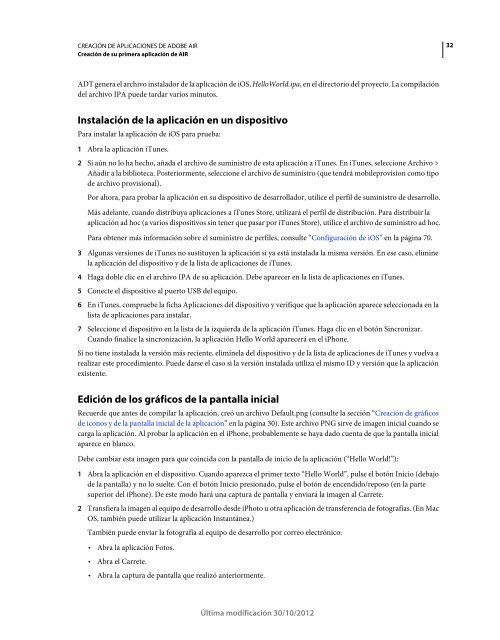Create successful ePaper yourself
Turn your PDF publications into a flip-book with our unique Google optimized e-Paper software.
CREACIÓN DE APLICACIONES DE ADOBE <strong>AIR</strong><br />
Creación de su primera aplicación de <strong>AIR</strong><br />
ADT genera el archivo instalador de la aplicación de iOS, HelloWorld.ipa, en el directorio del proyecto. La compilación<br />
del archivo IPA puede tardar varios minutos.<br />
Instalación de la aplicación en un dispositivo<br />
Para instalar la aplicación de iOS para prueba:<br />
1 Abra la aplicación iTunes.<br />
2 Si aún no lo ha hecho, añada el archivo de suministro de esta aplicación a iTunes. En iTunes, seleccione Archivo ><br />
Añadir a la biblioteca. Posteriormente, seleccione el archivo de suministro (que tendrá mobileprovision como tipo<br />
de archivo provisional).<br />
Por ahora, para probar la aplicación en su dispositivo de desarrollador, utilice el perfil de suministro de desarrollo.<br />
Más adelante, cuando distribuya aplicaciones a iTunes Store, utilizará el perfil de distribución. Para distribuir la<br />
aplicación ad hoc (a varios dispositivos sin tener que pasar por iTunes Store), utilice el archivo de suministro ad hoc.<br />
Para obtener más información sobre el suministro de perfiles, consulte “Configuración de iOS” en la página 70.<br />
3 Algunas versiones de iTunes no sustituyen la aplicación si ya está instalada la misma versión. En ese caso, elimine<br />
la aplicación del dispositivo y de la lista de aplicaciones de iTunes.<br />
4 Haga doble clic en el archivo IPA de su aplicación. Debe aparecer en la lista de aplicaciones en iTunes.<br />
5 Conecte el dispositivo al puerto USB del equipo.<br />
6 En iTunes, compruebe la ficha Aplicaciones del dispositivo y verifique que la aplicación aparece seleccionada en la<br />
lista de aplicaciones para instalar.<br />
7 Seleccione el dispositivo en la lista de la izquierda de la aplicación iTunes. Haga clic en el botón Sincronizar.<br />
Cuando finalice la sincronización, la aplicación Hello World aparecerá en el iPhone.<br />
Si no tiene instalada la versión más reciente, elimínela del dispositivo y de la lista de aplicaciones de iTunes y vuelva a<br />
realizar este procedimiento. Puede darse el caso si la versión instalada utiliza el mismo ID y versión que la aplicación<br />
existente.<br />
Edición de los gráficos de la pantalla inicial<br />
Recuerde que antes de compilar la aplicación, creó un archivo Default.png (consulte la sección “Creación de gráficos<br />
de iconos y de la pantalla inicial de la aplicación” en la página 30). Este archivo PNG sirve de imagen inicial cuando se<br />
carga la aplicación. Al probar la aplicación en el iPhone, probablemente se haya dado cuenta de que la pantalla inicial<br />
aparece en blanco.<br />
Debe cambiar esta imagen para que coincida con la pantalla de inicio de la aplicación (“Hello World!”):<br />
1 Abra la aplicación en el dispositivo. Cuando aparezca el primer texto “Hello World”, pulse el botón Inicio (debajo<br />
de la pantalla) y no lo suelte. Con el botón Inicio presionado, pulse el botón de encendido/reposo (en la parte<br />
superior del iPhone). De este modo hará una captura de pantalla y enviará la imagen al Carrete.<br />
2 Transfiera la imagen al equipo de desarrollo desde iPhoto u otra aplicación de transferencia de fotografías. (En Mac<br />
OS, también puede utilizar la aplicación Instantánea.)<br />
También puede enviar la fotografía al equipo de desarrollo por correo electrónico:<br />
Abra la aplicación Fotos.<br />
Abra el Carrete.<br />
Abra la captura de pantalla que realizó anteriormente.<br />
Última modificación 30/10/2012<br />
32